
Muunna PowerPoint-esitys TIFF-muotoon .NET Cloud SDK:n avulla.
PowerPoint-esitysten muuntaminen TIFF-muotoon tarjoaa lukemattomia etuja, jotka voivat parantaa huomattavasti asiakirjojen hallintaa ja kuvankäsittelyominaisuuksia. TIFF (tagged Image File Format) on laajalti tunnettu ja monipuolinen muoto, joka tunnetaan laadukkaasta ja häviöttömästä pakkauksestaan. Muuntamalla PowerPoint-diat TIFF-muotoon, voit säilyttää esityksesi visuaalisen tarkkuuden, selkeyden ja yksityiskohdat, mikä tekee siitä sopivan ammattimaiseen tulostus-, arkistointi- tai jakamistarkoituksiin. Tässä artikkelissa opastamme sinut PowerPoint PPTX:n muuntamisessa TIFF-muotoon .NET Cloud SDK:n avulla.
- Cloud SDK PPT-TIFF-muunnokselle
- Muunna PowerPoint-esitys TIFF-muotoon C#.NET:illä
- PPTX:stä TIFF:ään käyttämällä cURL-komentoja
Cloud SDK PPT-TIFF-muunnokselle
PowerPoint PPT:n muuntamiseen TIFF-muotoon Aspose.Slides Cloud SDK for .NET tarjoaa tehokkaan ja kätevän ratkaisun. Tämän SDK:n avulla voit muuntaa PowerPoint-esityksiä vaivattomasti TIFF-kuviksi, mikä varmistaa korkealaatuisen tulosteen ja tarkan muunnoksen. Tämä SDK tarjoaa myös joukon edistyneitä ominaisuuksia ja toimintoja, jotka parantavat entisestään asiakirjojen käsittelyn työnkulkuja. Sen avulla voit käsitellä PowerPoint-dioja, poimia diojen sisältöä, lisätä vesileimoja, käyttää muotoilua ja suorittaa useita muita toimintoja helposti.
Nyt meidän on etsittävä “Aspose.Slides-Cloud” NuGet-pakettien hallinnassa ja napsautettava “Lisää paketti” -painiketta. Toiseksi hanki asiakastunnuksesi pilvihallintapaneelista kirjautumalla sisään Google- tai GitHub-tilillä. Tai luo ilmainen tili noudattamalla kohdassa [Quick start] (https://docs.aspose.cloud/slides/quickstart/) annettuja ohjeita.
Muunna PowerPoint-esitys TIFF-muotoon C#.NET:illä
Yritä käyttää seuraavaa koodinpätkää muuntaaksesi PPT:n helposti ja yksinkertaisesti TIFF-muotoon.
// Lisää esimerkkejä on osoitteessa https://github.com/aspose-slides-cloud
// Hanki asiakkaan tunnistetiedot osoitteesta https://dashboard.aspose.cloud/
string clientSecret = "7f098199230fc5f2175d494d48f2077c";
string clientID = "ee170169-ca49-49a4-87b7-0e2ff815ea6e";
// luo SlidesApi-esiintymä
SlidesApi slidesApi = new SlidesApi(clientID, clientSecret);
// paikallisessa asemassa olevan PowerPoint-syötteen nimi
string sourcePPTX = "Colorful conference presentation.pptx";
// Lue syötetty PowerPoint-esitys paikalliselta asemalta
using var slideStream = File.OpenRead(sourcePPTX);
// Muunna kaikki PowerPoint-diat TIFF-kuviksi
var images = slidesApi.Convert(slideStream, ExportFormat.Tiff);
// Tallenna tuloksena oleva TIFF paikalliselle asemalle
using var pdfStream = File.Create("output.tiff");
images.CopyTo(pdfStream);
pdfStream.Close();
Ymmärretäänpä koodinpätkä tarkemmin.
SlidesApi slidesApi = new SlidesApi(clientID, clientSecret);
Ensinnäkin meidän on luotava SlidesApi-luokan objekti, jossa välitämme asiakkaan tunnistetiedot argumentteina.
using var slideStream = File.OpenRead(sourcePPTX);
Lataa PowerPoint-esityksen sisältö suoratoistoon.
var images = slidesApi.Convert(slideStream, ExportFormat.Tiff);
Soita API:lle muuntaaksesi kaikki PowerPoint-esityksen diat TIFF-muotoon.
using var pdfStream = File.Create("output.tiff");
images.CopyTo(pdfStream);
pdfStream.Close();
Tallenna tuloksena oleva TIFF-kuva paikalliselle asemalle.
Jos haluat muuntaa vain valitut diat, välitä diojen numerot luetteloinstanssina. Ole hyvä ja katso seuraavat koodirivit, joissa muunnamme vain diat 1,3 ja 5 TIFF-kuvaksi.
List<int> selectedSlides = new List<int> { 1, 3, 5 };
var images = slidesApi.Convert(slideStream, ExportFormat.Tiff, null, null, null, selectedSlides);
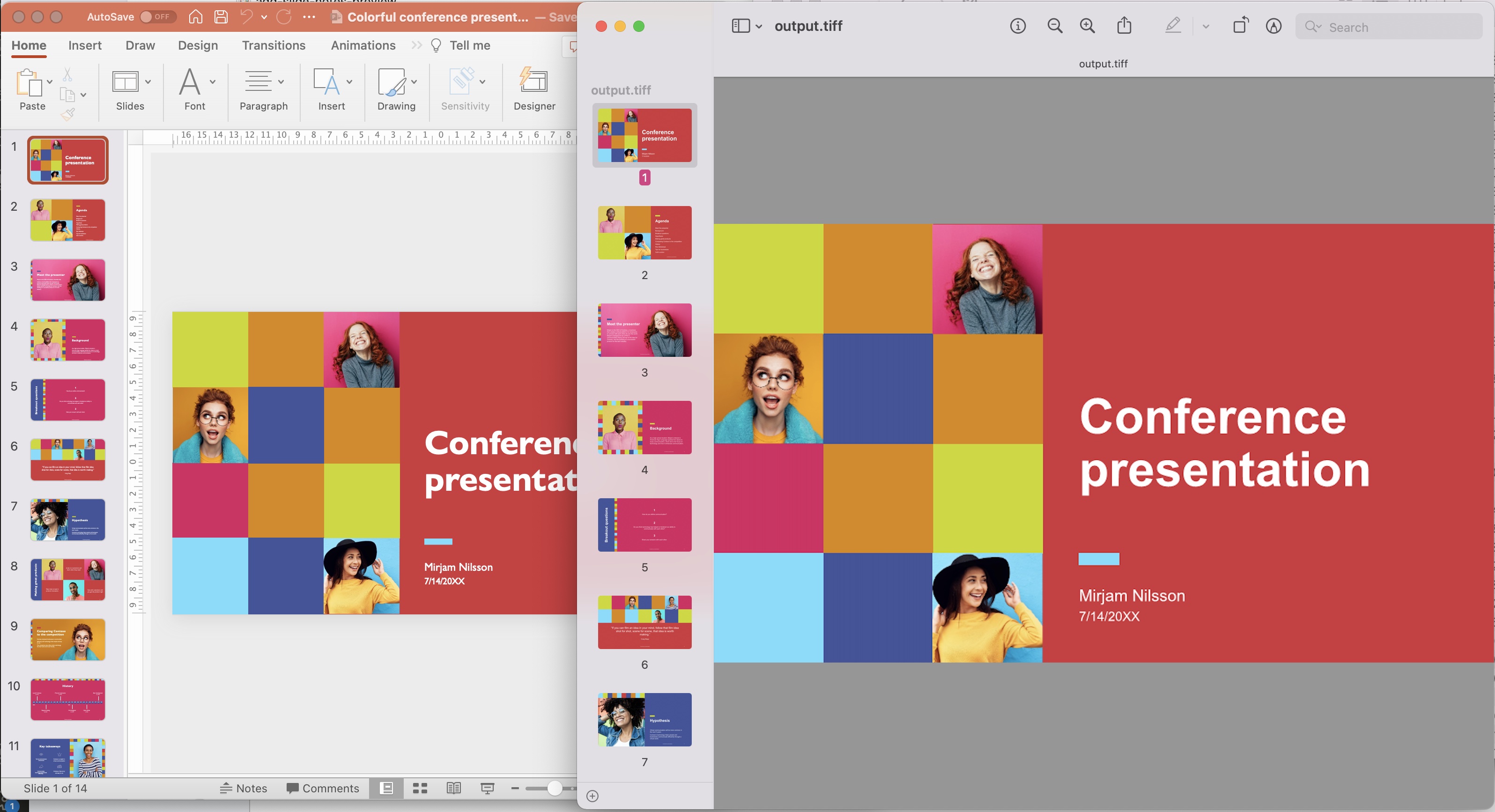
PowerPoint-esitys TIFF-muunnosesikatseluun.
Yllä olevassa esimerkissä käytetty PowerPoint-esimerkki voidaan ladata osoitteesta [Colorful Conference presentation.pptx](https://create.microsoft.com/en-us/template/colorful-conference-presentation-801f790e-9c7d-4660-9ada -7ed7be52dfaf).
PPTX:stä TIFF:ään käyttämällä cURL-komentoja
Jos pidät enemmän komentoriviltä, PowerPoint PPTX:n muuntaminen TIFF-muotoon cURL-komennoilla tarjoaa yksinkertaisuutta ja joustavuutta. cURL:n avulla voit hyödyntää sovellusliittymien ja verkkopalvelujen tehoa muuntamisen suorittamiseksi saumattomasti. Lisäksi tämä menetelmä tarjoaa automaation etuna, jonka avulla voit sisällyttää muunnosprosessin komentosarjoihin tai työnkulkuihin. Joten tämä kevyt ja tehokas tapa muuntaa PowerPoint PPTX TIFF:ksi, tekee siitä ihanteellisen valinnan tilanteisiin, joissa haluat käyttää komentorivitoimintoja tai tarvitset automaattisia ja skaalautuvia muunnoksia.
Nyt meidän on ensin luotava JWT-käyttötunnus suorittamalla seuraava komento:
curl -v "https://api.aspose.cloud/connect/token" \
-X POST \
-d "grant_type=client_credentials&client_id=bb959721-5780-4be6-be35-ff5c3a6aa4a2&client_secret=4d84d5f6584160cbd91dba1fe145db14" \
-H "Content-Type: application/x-www-form-urlencoded" \
-H "Accept: application/json"
Seuraava vaihe on seuraavan komennon suorittaminen, joka lataa PowerPoint-esityksen pilvitallennustilasta ja vie vain dian 3,4 TIFF-kuvana.
curl -v "https://api.aspose.cloud/v3.0/slides/{sourcePPTX}/Tiff?slides=3%2C4" \
-X POST \
-H "accept: multipart/form-data" \
-H "authorization: Bearer {accessToken}" \
-H "Content-Type: application/json" \
-d "{ \"DefaultRegularFont\": \"string\", \"FontFallbackRules\": [ { \"RangeStartIndex\": 0, \"RangeEndIndex\": 0, \"FallbackFontList\": [ \"string\" ] } ], \"FontSubstRules\": [ { \"SourceFont\": \"string\", \"TargetFont\": \"string\", \"NotFoundOnly\": true } ]}"
Korvaa “sourcePPTX” pilvitallennustilassa olevan PowerPoint PPTX -tulon nimellä ja “accessToken” yllä luodulla JWT-käyttötunnuksella.
Johtopäätös
Yhteenvetona voidaan todeta, että riippumatta siitä, käytätkö Aspose.Slides Cloud SDK:ta .NETille tai valitset kätevän cURL-komennon, PowerPoint PPTX:n muuntaminen TIFF-muotoon avaa mahdollisuuksia asiakirjojen hallintaan ja kuvankäsittelytarpeihisi. Aspose.Slides Cloud SDK for .NET tarjoaa kattavan ratkaisun edistyneillä ominaisuuksilla ja saumattoman integroinnin .NET-sovelluksiin, mikä tarjoaa sinulle hallinnan, joustavuuden ja korkealaatuisen tulosteen. Toisaalta cURL-komentojen käyttö tarjoaa komentorivilähestymistavan, mahdollistaa automatisoinnin ja integroinnin olemassa oleviin työnkulkuihisi.
hyödyllisiä linkkejä
Aiheeseen liittyvät artikkelit
Suosittelemme vierailemaan seuraavissa blogeissa: